İçindekiler
NTLDR eksik sorununu düzeltmek için birkaç denenmiş ve doğru ipucu var. İşte hızlı gezinme.
| Uygulanabilir Çözümler | Adım adım sorun giderme |
|---|---|
| Düzeltme 1. Tüm Çıkarılabilir Medyayı Çıkarın | NTLDR eksik sorunu genellikle BIOS'un harici önyüklenebilir olmayan bir sürücüden yükleme yapmaya çalışmasından kaynaklanır... Tam adımlar |
| Düzeltme 2. BIOS Önyükleme Sırasını Değiştirin | Bilgisayarın dahili önyüklenebilir bir sürücüden yüklemeye çalıştığından emin olmak için BIOS önyükleme sırasını kontrol edebilirsiniz... Tam adımlar |
| Düzeltme 3. Bozuk NTLDR Dosyasını Değiştirin | NTLDR'nin doğru şekilde yüklenmesi için gereken dosyaları Windows önyüklenebilir diskinizi kullanarak değiştirebilirsiniz... Tam adımlar |
| Düzeltme 4. Aktif Bölümü Sıfırlama ve Diğer Yöntemler | NTLDR'nin Windows 10'da eksik olması sorununu çözmenin diğer yolları şunlardır: etkin birimi sıfırlama, güncel olmayan... Tam adımlar |
Windows 10 Başlatılamıyor, Yüklenmiyor ve NTLDR Eksik Hatası
Durum 1. "Windows 10'u en son sürüme güncelleyin, ancak yüklenemedi. Bir hata mesajı belirdi ve bana "NTLDR eksik" uyarısı verdi. Ne yapabilirim?"
Durum 2. "Bilgisayarım başlatılamıyor. Birkaç kez denedim ve "NTLDR eksik" mesajı kaybolmuyor. Bu sorunu nasıl düzeltebilirim?"
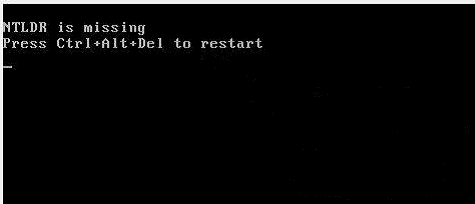
Windows 10 yüklenemediğinde veya önyükleme yapamadığında ciddi sorunlar ortaya çıkabilir ve NTLDR eksik hatası gösterilir. Çalışamayabilir veya harika internet hayatının tadını çıkaramayabilir, müşterilerinizi, paranızı ve hatta işlerinizi kaybedebilirsiniz. NTLDR eksik nedir? Windows 10 neden NTLDR eksik gösteriyor ve bilgisayarınızı yeniden başlatmak için Ctrl+Alt+Del tuşlarına basmanızı istiyor?
NTLDR Eksik Hatası Nedir
NT yükleyicisinin kısaltması olan NTLDR, Windows 10 dahil olmak üzere tüm Windows NT işletim sistemi sürümleri için önyükleme yükleyicisi olarak çalışır. NTLDR genellikle birincil sabit disk sürücüsünden çalıştırılır ve ayrıca USB flash sürücü, CD-ROM vb. gibi taşınabilir depolama aygıtlarından da çalışabilir. NT yükleyici ayrıca, NT tabanlı olmayan bir işletim sistemini uygun önyükleme sektörüyle bir dosyaya yükleyebilir.
NTLDR üç ana dosyadan oluşur:
- NTLDR, ana önyükleyici
- NTDETECT.COM, bazen COM olarak da adlandırılır, NT tabanlı işletim sistemlerini başlatmak için gereklidir, başarılı bir başlatma için temel donanım bilgilerini algılar
- boot.ini, sistem yapılandırma ayrıntılarını içerir.
Windows 10, Windows 8 veya Windows 7'niz önyükleme yapmadığında aşağıdaki hataları alabilirsiniz:
- NTLDR eksik. Yeniden başlatmak için Ctrl+Alt+Del tuşlarına basın.
- NTLDR eksik. Yeniden başlatmak için herhangi bir tuşa basın.
- Önyükleme: NTLDR bulunamadı. Lütfen başka bir disk takın.
Windows 10'da NTLDR'nin eksik olmasının nedenleri yapılandırma hatası, bozuk HDD/SSD ve şunlar gibi diğer nedenlerden kaynaklanabilir:
- Bilgisayar önyüklenebilir olmayan bir kaynaktan önyükleniyor.
- NTLDR ile ilgili dosyalar bozuk veya eksik.
- Önyüklenebilir birimin etkin bölümü yanlış ayarlanmış.
- BIOS güncel değil.
- Sistem yükseltme sorunları var.
Sorunun nedeni ne olursa olsun, Windows 10/8/7'de NTLDR eksik hatasıyla yükleme veya başlatma başarısızlığı sorununu gidermek için aşağıdaki çözümler etkili bir şekilde işe yaramalıdır.
Windows 10/8/7'de NTLDR Eksikliğini Düzeltmek İçin 8 Çözüm
Windows 10 NTLDR eksik hatasıyla karşılaştığınızda, öncelikle bilgisayarınızı yeniden başlatıp bunun işe yarayıp yaramadığını kontrol edin. NTLDR eksik hatası bir kaza olabilir. Yeniden başlatmak için Ctrl+Alt+Del tuşlarına basın ve bu işe yaramazsa, sorununuzu düzeltmek için aşağıdaki yöntemleri deneyin.
1. Tüm Çıkarılabilir Medyayı Çıkarın
"NTLDR eksik" sorunu genellikle BIOS'un harici bir sabit disk, USB bellek ve CD gibi harici bir önyükleme yapılamayan sürücüden yüklemeye çalışmasıyla oluşur. Bu nedenle, bilgisayarınızı başlatmak için ihtiyaç duymadığınız tüm harici aksesuarları ve çevre birimlerini çıkarın. Bazı aksesuarlar önyükleme işlemini engelliyor olabilir.
Harici sürücüleri kaldırmak, Windows 10'un NTLDR'yi bulması ve doğru şekilde önyükleme yapması gereken birincil sürücüye bakmasını zorlayacaktır. Ardından, bilgisayarınızı yeniden başlatın.
2. BIOS Önyükleme Sırasını Değiştirin
Harici sürücüleri kaldıramıyorsanız veya kaldırmak işe yaramıyorsa, bilgisayarın dahili önyüklenebilir sabit sürücüden yükleme yapmaya çalışmasını sağlamak için önyükleme sırasını BIOS/UEFI'den manuel olarak değiştirebilirsiniz.
Adım 1. Bilgisayarınızı yeniden başlatın.
Adım 2. BIOS ortamına girmek için F2, F8, F10 veya Del tuşlarını basılı tutun.
Adım 3. BOOT sekmesini seçmek için ok tuşlarını kullanın. Windows işletim sisteminizi yüklediğiniz NT Loader dosyalarını içeren önyüklenebilir HDD sürücüsünü öncelik listesinin en üstüne taşıyın.
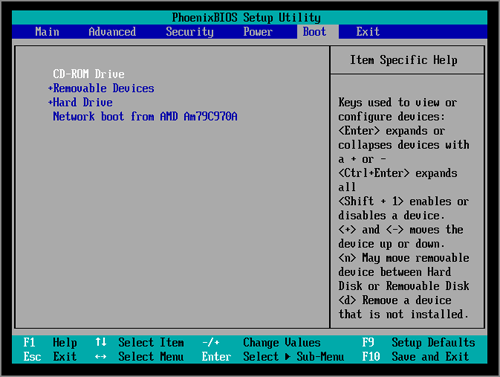
Bilgisayarınızı yeniden başlatın ve NTLDR eksik hatası alıp almadığınızı kontrol edin.
3. Bozuk NTLDR veya NTDETECT.COM Dosyasını Değiştirin
NTLDR dosyası hasarlıysa veya eksikse, Windows 10/8/7'niz önyükleme yapamaz ve NTLDR eksik sorunu gösterir. Windows 10 NTLDR eksik hatasını çözmek için Windows'un kurulum CD/DVD'sini kullanmanız gerekir. Ancak sorun şu ki birçok kullanıcı Windows 10'u web sitesinden indiriyor ve önyükleme diski yok. Ya da önyükleme diski artık bulunamıyor.
Peki, Windows 10'u nasıl onarırsınız ve disk olmadan NTLDR eksik sorununu nasıl çözersiniz? Endişelenmeyin, işte Windows USB önyüklenebilir sürücü oluşturmanın basit bir yolu.
EaseUS Partition Master, basit tıklamalarla önyüklenebilir diski bir USB sürücüye veya CD'ye oluşturmanıza yardımcı olur. Bundan sonra, NTLDR'nin doğru şekilde yüklenmesi için gereken dosyaları değiştirebilirsiniz.
WinPE önyüklenebilir diski oluşturmanın dışında, EaseUS bölüm/disk yönetim yazılımı , D sürücüsünden C sürücüsüne alan ayırma, Windows 10'u hızlandırma, diski klonlama , bölümleri birleştirme, bölüm oluşturma/silme/biçimlendirme, verileri silme ve disk/bölüm dönüştürme, işletim sistemini daha küçük SSD'ye taşıma vb. gibi daha fazla tek noktadan disk bölümü özelliği sağlar.
Şimdi, Windows 10 önyüklenebilir USB'si oluşturmak için bu nihai bölüm yöneticisini indirin.
Adım 1. EaseUS Partition Master'ın önyüklenebilir bir diskini oluşturmak için, USB sürücü, flash sürücü veya CD/DVD diski gibi bir depolama ortamı hazırlamalısınız. Ardından, sürücüyü bilgisayarınıza doğru şekilde bağlayın.
Adım 2. EaseUS Partition Master'ı başlatın ve soldaki "Bootable Media" özelliğini bulun. Üzerine tıklayın.
Adım 3. Sürücü mevcut olduğunda USB veya CD/DVD'yi seçebilirsiniz. Ancak elinizde bir depolama aygıtı yoksa, ISO dosyasını yerel bir sürücüye kaydedebilir ve daha sonra bir depolama ortamına yazdırabilirsiniz. Seçeneği yaptıktan sonra başlamak için "Oluştur" düğmesine tıklayın.
- Uyarı mesajını kontrol edin ve "Evet"e tıklayın.
Adım 4. İşlem tamamlandığında, bilgisayarı önyüklenebilir USB'den yeniden başlatmak isteyip istemediğinizi soran bir açılır pencere göreceksiniz.
- Şimdi Yeniden Başlat: Mevcut bilgisayarınızı yeniden başlatmak ve işletim sistemi olmadan disk bölümlerinizi yönetmek için EaseUS Önyüklenebilir Medya'ya girmek istediğiniz anlamına gelir.
- Tamamlandı: Mevcut bilgisayarınızı yeniden başlatmak istemediğiniz ancak önyüklenebilir USB'yi yeni bir bilgisayarda kullanmak istediğiniz anlamına gelir.

Not: Önyüklenebilir diski yeni bir bilgisayarda kullanmak için hedef bilgisayarı yeniden başlatmanız ve BIOS'a girmek için F2/F8/Del tuşuna basmanız ve USB önyüklenebilir diski ilk önyükleme diski olarak ayarlamanız gerekir.
Sabırla bekleyin, bilgisayarınız otomatik olarak USB önyüklenebilir medyadan başlatılacak ve EaseUS WinPE masaüstüne girecektir.

Artık EaseUS WinPE önyüklenebilir diskini kullanarak bilgisayarınızı yeniden başlatabilir ve NTLDR eksik hatasını düzeltebilirsiniz.
Adım 1. Önyüklenebilir diski bilgisayarınıza takın veya bağlayın ve bilgisayarı yeniden başlatın.
Adım 2. EaseUS WinPE önyüklenebilir diskinden önyüklemeyi seçin. Daha sonra bilgisayar sorunsuz bir şekilde önyüklenecektir.
Adım 3. Daha sonra bilgisayarınızla aynı Windows sistemini çalıştıran sağlıklı bir bilgisayara gidebilir ve Ntldr dosyasını, Ntdetect.com dosyasını ve Boot.ini dosyasını yerel sabit diskinizdeki mevcut sistem bölümünüze kopyalayabilirsiniz.
Veya bu dosyaları önyükleme diskinden bilgisayarınızın sistem bölümüne kopyalayabilirsiniz.
4. Aktif Bölümü Sıfırla
Önyüklenebilir bir diskin etkin bölümü yanlış ayarlanmışsa NTLDR eksik hatası oluşabilir. Etkin olarak işaretlenen bölüm Windows NOTLDR önyükleyici dosyalarını içermiyorsa, bilgisayarınızı başlatamazsınız ve şu hata mesajını alabilirsiniz: NTLDR eksik. Yeniden başlatmak için Ctrl + Alt + Del tuşlarına basın.
Bu sorunu düzeltmek için yukarıdaki yöntemle oluşturulan EaseUS WinPE önyüklenebilir diskiyle etkin bölümü sıfırlayabilirsiniz. Bilgisayarınızı EaseUS WinPE önyüklenebilir diskinden önyükleyin, ardından bölümü etkin olarak ayarlamak için aşağıdaki adımları izleyin.
Adım 1. EaseUS bölüm yöneticisi yazılımını çalıştırın. Disk haritasında, hedef bölüme sağ tıklayın ve "Gelişmiş"i seçin.
Adım 2. Ardından, açılır menüden "Aktif Olarak Ayarla"yı seçin. "Evet"e tıklayın. Ve "1 Görevi Yürüt"ü seçin ve "Uygula"ya tıklayın.
5. Güncel Olmayan BIOS'u Güncelleyin
Bazen bilgisayarınızın BIOS'u güncel değilse, NTLDR eksik sorunuyla da karşılaşabilirsiniz.
BIOS sürümünüzü kontrol edebilir ve güncelleyebilirsiniz . BIOS'unuzu güncellerken çok dikkatli olun! Bilgisayarınız işlem sırasında donarsa, çökerse veya güç kaybederse, BIOS veya UEFI aygıt yazılımı bozulmuş olabilir. Bu, bilgisayarınızı önyüklenemez hale getirecektir.
6. Windows Başlangıç Onarımını kullanın
Windows Otomatik Onarım, kullanıcıların Windows PC'deki bazı normal hataları uygulayıp düzeltmeye çalışması için yerleşik bir araçtır. Ayrıca Windows 10 önyükleme hatasını onarmak için bu yöntemi de deneyebilirsiniz - NTLDR eksik.
Adım 1. Windows'u Kurulum Medyasından Başlatın.
- Windows 10/8/7 kurulum diskini veya USB'yi bilgisayarınıza takın.
- Bilgisayarınızı yeniden başlatın ve diskten veya USB'den önyükleme yapın.
Adım 2. Otomatik Onarım seçeneğini etkinleştirin.
- Şimdi yükle ekranında "Bilgisayarınızı onarın" seçeneğine tıklayın.
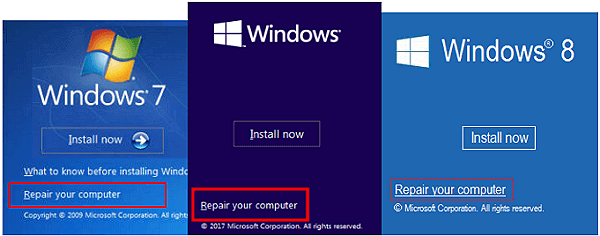
- Bir seçenek seçme ekranında "Sorun Giderme"ye tıklayın > "Otomatik onarım"a tıklayın.
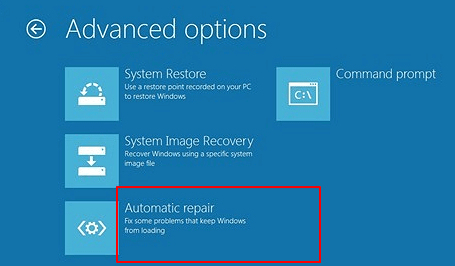
- Otomatik Onarım ekranında listeden bir hesap seçerek devam edin ve işlemin bitmesini bekleyin.
İşlem tamamlandıktan sonra bilgisayarınızı yeniden başlatarak NTLDR eksik sorununun ortadan kalkıp kalkmadığını görebilirsiniz.
7. SATA Kablosunu Kontrol Edin
NTLDR eksik hatasına yardımcı olmanın bir diğer yolu da bilgisayarınızın SATA kablosunu kontrol etmektir. Bilgisayar kasasını açın ve SATA kablosunun düzgün bir şekilde bağlanıp bağlanmadığını kontrol edin. Bağlıysa, sorun başka bir şeyde olabilir.
8. Yardım İçin Profesyonellere veya Teknisyenlere Yönelin
Yukarıdaki çözümlerden hiçbiri NTLDR eksik hatasını çözmede işe yaramadıysa, sorunu çözmek için bir profesyonel veya teknisyenden yardım alabilirsiniz. EaseUS 1'e 1 uzaktan manuel yardım, kullanıcıların herhangi bir sistem önyükleme sorununu çözmelerine yardımcı olmayı amaçlamaktadır. Maliyet açısından verimli manuel hizmet için EaseUS uzmanlarına danışın.
Son Karar
Bu eğitim, Windows 10 NTLDR eksik sorununu düzeltmek için toplamda sekiz yöntemi kapsar. Bu sorunu çözerken herhangi bir sorunuz varsa, anında yardım için teknik destek ekibimizle iletişime geçmekten çekinmeyin.
NRLDR Windows 10 SSS'lerini Eksik
Yukarıdaki içerikte, NRLDR eksik hatasına yönelik bazı etkili çözümleri tartıştık. İşte NRLDR eksik ile ilgili daha alakalı sorular. Kısa kılavuzu okuyun ve kontrol edin.
Ntldr nerede bulunur?
NTLDR (NT yükleyicisinin kısaltması), Windows XP ve Windows Server 2003'e kadar tüm Windows NT işletim sistemi sürümleri için önyükleme yükleyicisidir. NTLDR genellikle birincil HDD/SSD'de bulunur, ancak CD-ROM, USB flash sürücü veya disket gibi taşınabilir depolama aygıtlarından da çalıştırılabilir.
Eksik NTLDR ne anlama geliyor?
NTLDR eksik ne anlama geliyor? Windows bilgisayarınızı başlattığınızda şu hata mesajını alabilirsiniz: NTLDR eksik. Yeniden başlatmak için herhangi bir tuşa basın veya NTLDR eksik. Yeniden başlatmak için Ctrl+Alt+Del tuşlarına basın.
Sorun önyükleme işlemi sırasında ortaya çıktığında, bilgisayarınızı düzgün bir şekilde başlatamazsınız. Bilgisayarınızdaki temel giriş/çıkış sistemi (BIOS) güncel değilse veya bir veya daha fazla Windows önyükleme dosyası eksikse veya hasarlıysa NTLDR eksikliği meydana gelebilir. NTLDR eksikliğinin nedenleri ayrıca yapılandırma hatası, bozuk HDD/SSD ve daha fazlasına kadar değişir.
NTLDR eksik hatasını nasıl düzeltebilirim?
Windows 10'da NTLDR eksik sorununu gidermek için aşağıdaki yolları deneyebilirsiniz:
- Tüm çıkarılabilir medyaların fişini çekin
- BIOS önyükleme sırasını değiştir
- NTLDR ve NTDETECT.COM dosyasını değiştirin
- Etkin bölümü sıfırla
- Boot.ini dosyasını yeniden oluşturun
- Önyükleme sektörü kodunu değiştirin
Disk olmadan Windows 10'u nasıl onarabilirim?
Windows 10'u disk olmadan onarmanın bazı olası yolları vardır. Windows 10'u onarmanız gerektiğinde, bilgisayar yüklenemeyebilir. Bu nedenle, sorunu düzeltmeden önce, beklenmedik veri kaybını önlemek için önyükleme yapmayan PC/dizüstü bilgisayardan verileri kurtarın .
- Başlangıç Onarımını Başlat
- Önyükleme Kaydını Onar
- BCD deposunu yeniden oluştur
- BIOS ayarlarını değiştir
- Bilgisayarı sıfırla
- Windows 10'u yeniden yükleyin
İlgili Makaleler
-
Veri Kaybı Olmadan MBR'yi GPT'ye Ücretsiz Dönüştürme
![author icon]() Ezgi Bıçakcı/2022/09/21
Ezgi Bıçakcı/2022/09/21
-
Düzeltme: Önyükleme Yapılandırma Veri Dosyası İşletim Sistemi İçin Geçerli Bilgiler İçermiyor
![author icon]() Mike/2025/03/13
Mike/2025/03/13
-
Windows 10 / 7'de Ayrılmamış Alan Nasıl Birleştirilir
![author icon]() Ezgi Bıçakcı/2022/09/21
Ezgi Bıçakcı/2022/09/21
-
'Biçimlendirme Başarıyla Tamamlanmadı' Hatasını Düzeltmenin En İyi 4 Yolu
![author icon]() Ezgi Bıçakcı/2022/09/21
Ezgi Bıçakcı/2022/09/21